Panel hier je softvér dodávaný so systémom Windows 10, ktorý pomáha podporovať a vylepšovať zážitok z videohier. Jeho prvý účel bol pre snímky obrazovky a nahrávanie videí, ale spoločnosť Microsoft pokračovala v rozširovaní svojich funkcií prostredníctvom aktualizácií.
Panel s hrami môže teraz urobiť omnoho viac a neobmedzuje sa iba na videohry. Ukážeme vám niekoľko nových spôsobov použitia hernej lišty Windows 10.
Ako aktivovať a aktivovať panel hier
Predtým, ako budete môcť použiť hernú lištu, musíte ju najprv aktivovať.
Ak to chcete urobiť, stlačte Kláves Windows + I otvorte Nastavenia. cvaknutie Gaming a posuňte Nahrávajte herné klipy, snímky obrazovky a vysielajte pomocou panela hier na na.
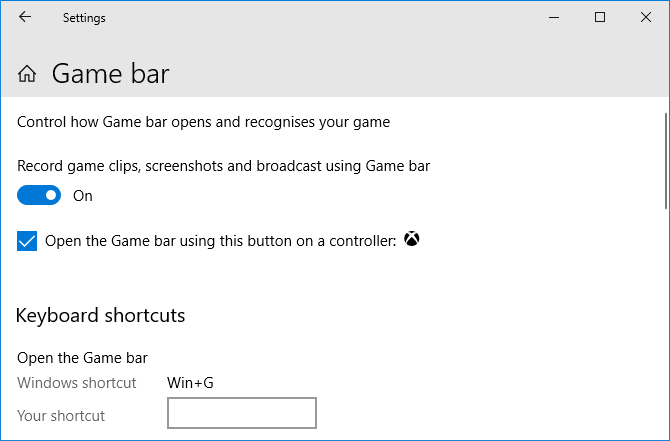
Môžete tiež zaškrtnúť Pomocou tohto tlačidla na ovládači otvorte herný panel ak chcete, aby sa herný pruh otvoril po stlačení loga na ovládači Xbox.
Pod týmito možnosťami je Klávesové skratky V tejto sekcii môžete premapovať konkrétne funkcie panela hier. Na účely tejto príručky sa budeme odvolávať na predvolené klávesové skratky.
Začnite stlačením Kláves Windows + G otvoriť panel s hrami. Môžete ho prepnúť pomocou rovnakých klávesových kombinácií.
1. Skontrolujte výkon systému
Môže byť užitočné zistiť, ako fungujú vaše rôzne počítačové komponenty, najmä keď sú pod stresom intenzívnej hry.
Panel Výkon ukazuje, koľko vášho procesora (CPU), grafickej karty (GPU) a pamäte (RAM) sa používa.
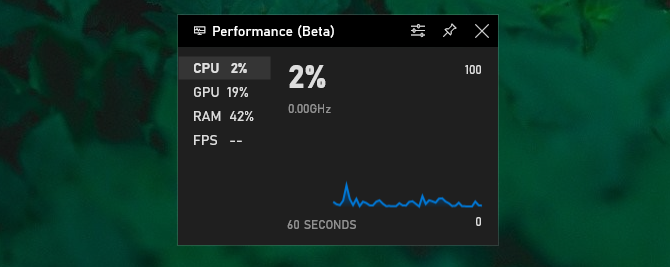
Zobrazuje tiež snímky za sekundu (FPS), aj keď to platí iba pre hry a nie pre iné programy.
Panel tiež zobrazuje informácie v časovom diagrame, aby ste mohli v konkrétnych okamihoch vidieť špičky a kvapky.
Ak chcete tieto informácie v podrobnejšom formáte bez ďalších nástrojov, otvorte Správcu úloh pomocou Ctrl + Shift + Esc a choď na výkon tab.
2. Chatovať s priateľmi
Na hernom paneli môžete chatovať so svojimi priateľmi prostredníctvom Xbox Social.
Ukáže to všetkým priateľom, ktorých máte na svojom účte Xbox, čo znamená, že sa môžete zhovárať s priateľmi na počítači PC a Xbox One.
jednoducho dvojité kliknutie meno vášho priateľa na zozname a začnite s nimi četovať. Môžete tiež prepnúť na chat klepnutím zobrazíte históriu rozhovoru, ak sa chcete vrátiť späť k predchádzajúcej konverzácii.

Pomocou vyhľadávacieho panela v hornej časti môžete vyhľadať ľudí, ktorých chcete pridať do zoznamu svojich priateľov.
Nie je to najpokročilejší chat na svete, ale robí svoju prácu. Ak potrebujete niečo s viacerými funkciami, vyskúšajte naše porovnanie Discord a Steam Chat Spory vs. Steam Chat: Aká je najlepšia aplikácia pre hráčov?Nie ste si istí medzi Discord a Steam Chat? Tu je všetko, čo potrebujete vedieť o online správach pre hráčov. Čítaj viac .
3. Objem ovládacieho systému
Panel Zvuk umožňuje pomocou posúvačov ovládať rôzne kombinácie hlasitosti aplikácií, ktoré máte otvorené.
Môžete ovládať celkový objem systému alebo ovládať jednotlivé aplikácie. Je to užitočné, ak napríklad chcete počas hry hrať nejakú hudbu na nízkej úrovni. Prípadne kliknite na aplikáciu ikona reproduktora úplne ho stlmiť.
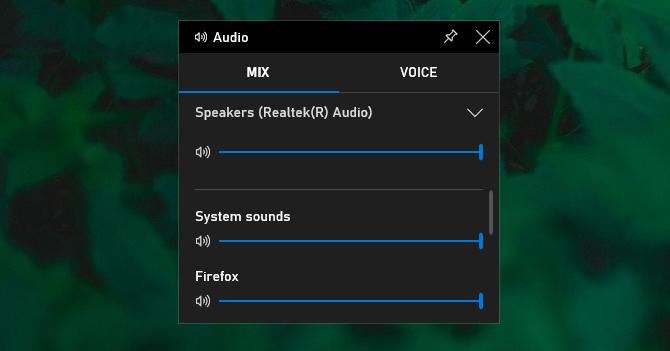
Medzi výstupom z reproduktora (napríklad pohybom medzi reproduktormi a slúchadlami) môžete prepínať pomocou rozbaľovacej ponuky v hornej časti.
Tiež prejdite na hlas a môžete si vybrať, ktoré zariadenie chcete použiť na hlasový vstup.
4. Vytvárajte snímky obrazovky a nahrávajte videá
Jedným z najväčších nástrojov v hernom paneli je panel Capture. To vám umožní nielen robiť snímky obrazovky, ale aj zaznamenávať všetko, čo je na obrazovke.
Kliknite na ikonu ikona fotoaparátu nasnímajte snímku obrazovky alebo stlačte kláves ikona záznamu začať snímať video, ktoré sa uloží ako MP4.
Po nahratí videa môžete kliknúť Zobraziť všetky obrázky aby ste ich všetky videli na jednom mieste.
ikona mikrofónu umožňuje vám tiež povoliť mikrofón, aby ste mohli zachytiť svoj hlas nad každým videom, ktoré nahráte.

Viac informácií o tom, ako používať program Capture a ďalšie nástroje na nahrávanie, nájdete v našom sprievodcovi ako zaznamenať obrazovku systému Windows Ako zaznamenať obrazovku systému Windows (nevyžaduje sa inštalácia aplikácií)Potrebujete vedieť, ako zaznamenať obrazovku na Windows bez inštalácie akéhokoľvek softvéru? Tu je niekoľko jednoduchých metód. Čítaj viac .
5. Zdieľať na sociálnych médiách
Svoje fotografie môžete zdieľať s priateľmi na sociálnych médiách pomocou integrácií zabudovaných do panela hier. Hop do Nastavenia> Účty a tu si môžete prepojiť svoj účet Twitter. cvaknutie Prihlásiť sa a postupujte podľa pokynov. Po prihlásení by ste to už nemali robiť znova.
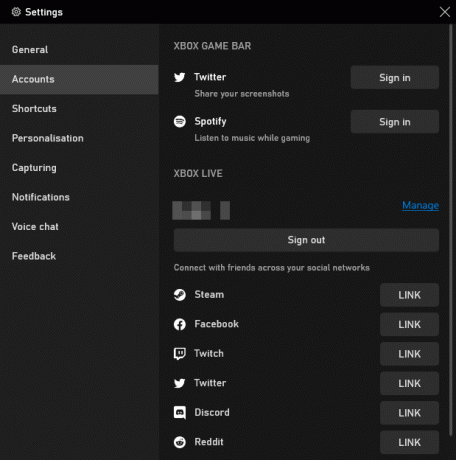
Pod týmto nájdete Xbox Live V tejto sekcii môžete prepojiť účty zo služieb, ako sú Steam a Facebook, aby ste sa mohli spojiť s priateľmi, ktorých máte, ktorí tiež používajú službu Xbox Live.
6. Play and Control Spotify
V závislosti od hry môže byť pekné nechať si na pozadí hrať nejakú hudbu. Je užitočné, že hracia lišta je integrovaná s programom Spotify, aby sa stal hračkou.

Panel môžete použiť na ovládanie funkcie Spotify za behu - pozastavenie, preskočenie, opakovanie atď. - a zobrazenie populárnych zoznamov hier. Ak chcete plnú funkčnosť Spotify, budete musieť otvoriť samotnú aplikáciu, ale ovládacie prvky by vám pri viac úlohách mali poskytnúť viac než dosť.
Samozrejme, Spotify má tiež podcasty Najlepšie podcasty na Spotify v roku 2019Tu sú najlepšie podcasty na Spotify v roku 2019, z ktorých všetky sú originálne alebo exkluzívne podcasty Spotify. Čítaj viac , takže si môžete zahrať aj jedného z nich, ak sa vám páči!
7. Nájdite ľudí, s ktorými chcete hrať
Je skvelá zábava preskočiť online a hrať hry pre viacerých hráčov. Ak však žiaden z vašich priateľov nehrá rovnakú hru, môže byť ťažké nájsť spoľahlivú alebo konzistentnú skupinu.
To je miesto, kde Hľadáte skupinu funkcia panela hier sa hodí. Môžete prehliadať hry Xbox a zistiť, či niekto hľadá spoločníkov v hre, ktorú chcete hrať.

Ak nie, môžete Vytvorte príspevok a nastavte svoje preferencie napríklad v prípade, že je potrebný hlasový rozhovor, požadovaný jazyk, potrebné prehrávače atď. Je to vynikajúci spôsob, ako sa spojiť s ostatnými hráčmi.
Riešenie problémov s panelom hier
Toto sú niektoré z vynikajúcich funkcií, ktoré ponúka herný panel a ako ich môžete použiť na vylepšenie prostredia so systémom Windows.
Dúfajme, že by ste ich mali byť schopní používať plynulo. Ak sa však stretnete s akýmikoľvek problémami, dostali sme sa za vás Tipy na riešenie problémov na paneli s hrami Herná lišta Xbox nefunguje? Vyskúšajte tieto tipy na riešenie problémov pre systém Windows 10Xbox Game Bar môže byť buggy. Tu je návod, ako opraviť chyby konzoly Xbox Game Bar a znova začať zaznamenávať a zdieľať zábery z hry. Čítaj viac .
Zverejnenie provízneho predaja: Nákupom produktov, ktoré odporúčame, môžete pomôcť udržať stránky nažive. Čítaj viac.
Joe sa narodil s klávesnicou v ruke a okamžite začal písať o technológii. Má bakalársky titul v odbore biznis a teraz je spisovateľom na voľnej nohe, ktorý rád robí techniku jednoduchou pre každého.


